
콘텐츠
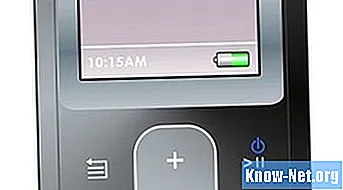
MP3 플레이어를 재설정하려면 일반적으로 키를 누르거나 배터리를 제거해야하지만 이러한 기능이 모든 MP3 플레이어에 적용되는 것은 아닙니다. 예를 들어, 일부 MP3에는 내부 충전식 배터리가 있고 다른 MP3는 이동식 배터리를 사용합니다.
다양한 유형의 MP3 플레이어 간의 유사점은 PC로 MP3를 관리하는 데 사용되는 소프트웨어입니다. Windows Media Player 11 (WMP 11)은 많은 MP3 플레이어와 "동기화"하는 기능을 제공하는 Windows 운영 체제에 포함 된 프로그램입니다. WMP 11과 동기화 및 포맷 기능을 사용하여 MP3 플레이어를 재설정 할 수있는 좋은 기회가 있습니다.
1 단계
MP3 플레이어를 연결합니다. 대부분의 MP3 플레이어는 USB 포트를 통해 연결됩니다. 컴퓨터에 연결하고 운영 체제에서 인식 될 때까지 기다립니다. 일반적으로 소리가 들리고 인식되었음을 나타내는 아이콘이 컴퓨터 시계 근처에 나타납니다.
2 단계
Windows Media Player 11을 엽니 다. Windows 시작 메뉴에서 WMP 11 아이콘을 찾아 클릭합니다. 아이콘의 전체적인 모양은 청록색 정사각형이며 중앙에 주황색 원이 있고 원을 점하는 오른쪽을 가리키는 삼각형이 있습니다.
3 단계
WMP 11의 "동기화"기능에 액세스합니다. "동기화"탭을 클릭합니다. WMP 11은 호환되는 컴퓨터의 모든 장치를 검색하는 데 몇 분 정도 걸릴 수 있습니다.
4 단계
장치를 찾습니다. "동기화"탭을 클릭하면 메뉴가 나타납니다. 이름으로 MP3 플레이어를 찾으십시오. 예를 들어 장치가 "Creative"에서 제조 된 경우 장치 목록에서 해당 이름으로 인식 될 가능성이 큽니다. 커서를 장치 이름으로 이동하고 그 위에 마우스를 가져갑니다. 측면에 추가 메뉴 옵션이 표시됩니다.
5 단계
포맷을 시작하십시오. 추가 메뉴 옵션에서 "포맷"을 찾은 다음 클릭합니다. MP3 플레이어에 따라 다른 옵션 및 경고 메시지가 표시 될 수 있습니다. 원하는 결과를 얻을 수 있도록 진행하면서주의 깊게 읽으십시오.


